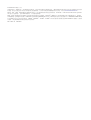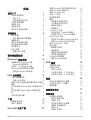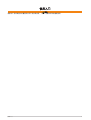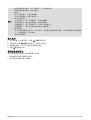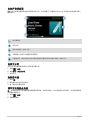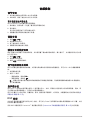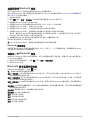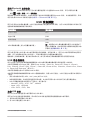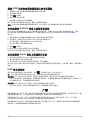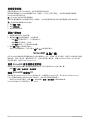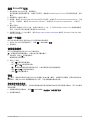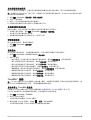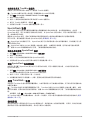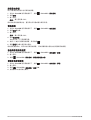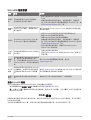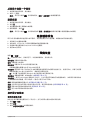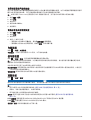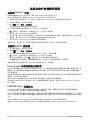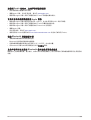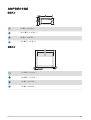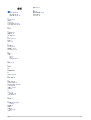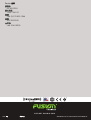FUSION
®
MS-RA210
详 细 的 操 作 手 册
简体中文

© 2019 Garmin Ltd. 或其子公司
保留所有权利。 根据版权法,未经 Garmin 的书面同意,不得复制此手册的全部或部分内容。 Garmin 保留更改或改善其产品并对此手册的内容进行更改
的权利,但没有义务向任何人或任何组织通知此类变更或改善。 有关本产品的使用的最新更新和补充信息,请访问 www.fusionentertainment.com。
Garmin
®
、ANT
®
、Fusion
®
和 Fusion 徽标是 Garmin Ltd. 或其子公司在美国和其他国家/地区注册的商标。 Connect IQ
™
、 Fusion-Link
™
和 Fusion-Link Lite
™
是 Garmin
Ltd. 或其分公司的商标。 未经 Garmin 明确许可,不得使用这些商标。
Apple
®
、iPhone
®
和 iPod touch
®
是 Apple Inc. 在美国和其他国家/地区的注册商标。 App Store
SM
是 Apple Inc. 在美国和其他国家/地区注册的服务标志。 Android
™
和 Google Play
™
是 Google Inc. 的商标。BLUETOOTH
®
字标和徽标归 Bluetooth SIG, Inc. 所有,Garmin 使用这些标志前已获得许可。 NMEA 2000
®
和 NMEA 2000 徽
标是美国国家海洋电子协会的注册商标。 SiriusXM
®
、SportsFlash
™
、TuneMix
™
、TuneStart
™
以及所有相关标记和徽标均为 Sirius XM Radio Inc. 的商标。保留所
有权利。 其他商标和商品名称均为其各自所有者所有。
M/N:A03771 IC:1792A-03771

目录
使用入门 1
立体声音响控件 2
输入文本 3
使用拨盘选择项目 3
立体声音响屏幕 4
设置主分区 4
选择信号源 4
调节背光和拨盘亮度 4
音频控制 5
调节音量 5
调节重低音扬声器音量 5
调整音调 5
禁用分区的响度设置 5
调节辅助设备的增益 5
扬声器分区 5
DSP 设置 5
配置 DSP 设置 6
媒体播放器连接 6
Bluetooth 设备播放 6
连接兼容的 Bluetooth 设备 7
Bluetooth 范围信息 7
选择另一个 Bluetooth 设备 7
Bluetooth 信号源菜单和设置 7
禁用 Bluetooth 自动连接 8
USB 设备播放 8
USB 设备兼容性 8
连接 USB 设备 8
控制 USB 闪存盘或媒体播放器上的音乐
播放 9
在已连接的 Android 设备上控制音乐回
放 9
在已连接的 Apple 设备上控制音乐回
放 9
USB 信号源设置 9
广播 9
设置收音区域 10
更改广播电台 10
SiriusXM 卫星广播 10
设置 SiriusXM 信号源的收音区域 10
查找 SiriusXM 无线电 ID 10
激活 SiriusXM 订阅 11
选择一个类别 11
使用重放模式 11
警报 11
添加歌手或歌曲提示 11
为比赛提示添加队伍 12
查看活动提示 12
管理提示 12
TuneMix™ 功能 12
启动和停止 TuneMix 收藏夹 12
创建和自定义 TuneMix 收藏夹 13
SportsFlash 功能 13
添加队伍以接收 SportsFlash 提示 13
更改 SportsFlash 队伍优先级 13
启用 TuneStart™ 功能 13
家长控制 13
解锁家长控制 14
锁定频道 14
清除所有锁定的频道 14
更改家长控制密码 14
SiriusXM 故障排除 15
清除 SiriusXM 数据 15
DAB 播放 15
设置收音区域 16
扫描 DAB 站 16
更改 DAB 站 16
从列表中选择一个 DAB 电台 16
从类别中选择一个 DAB 电台 16
预置 16
将电台或频道保存为预置 16
从列表中选择一个预置 17
删除预置 17
连接辅助设备 17
常规设置 17
扬声器分区设置 17
禁用内部放大器 17
设置主分区 18
同步信号源和分区音量 18
调整开机音量限制 18
禁用分区 18
设置分区名称 18
目录 i

链接分区 18
调整重低音扬声器滤波器 19
调整分区的其它音频设置 19
电源选项 19
信号源设置 19
更新选项 19
其他立体声音响控件选项 20
连接到 Garmin® 手表 20
连接到 ARX70 遥控器 20
Fusion-Link 无线遥控器应用程序 20
FUSION-Link™ 网络技术 20
NMEA 2000 遥控器和显示屏 21
NMEA 2000 信息 21
附录 21
注册您的 Fusion 设备 21
软件更新 21
使用 USB 闪存盘更新软件 21
常见问题解答 21
立体声音响对按键没有响应 21
连接到 Apple 设备时,立体声音响保持锁定 22
立体声音响未找到我连接的 Apple 设备 22
我的 Bluetooth 音频短暂中断 22
立体声音响不显示我的 Bluetooth 信号源的所有歌曲信息 22
规格 23
立体声音响尺寸图纸 24
侧面尺寸 24
顶部尺寸 24
索引 25
ii 目录

使用入门
警告
请参阅产品包装盒中的重要安全和产品信息指南,了解产品警告和其他重要信息。
使用入门 1

立体声音响控件
拨号
• 转动可调整音量。
• 调整音量时,按下可在分区之间切换。
• 转动可浏览菜单或调整设置。
• 在菜单中,按下可选择突出显示的选项。
• 按住可激活某些功能,比如开启电台预置。
• 按下可打开立体声音响。
• 按下可使音频静音。
• 按住可关闭立体声音响。
• 按下可打开菜单。
• 按下可返回菜单中的上一个屏幕。
• 按住可退出菜单。
按下可更改信号源。
提示: 您可以通过旋转拨盘进行浏览,并按下拨盘以选择信号源。
• 使用适用的信号源时,按下可跳转至曲目的开头或上一个曲目。
• 使用适用的信号源时,按住可使曲目倒回。
• AM/FM 信号源:
◦ 按下可调谐到上一个电台或预置。
◦ 按住可快速调谐,仅限手动模式。
• SiriusXM 信号源:
◦ 在实时模式下,按下可调谐到上一个电台或预置。
◦ 在实时模式下,按住可快速调谐,仅限手动模式。
◦ 在重放模式下,按下可跳转至上一个曲目。
◦ 在重放模式下,按住可使当前曲目倒回。
• DAB 信号源:
◦ 按下可返回到集合中的上一个 DAB 电台。 当您到达当前集合的起始位置时,立体声音响将自动转而
播放上一个集合中的最后一个可用电台。
◦ 按住可更改集合。
• 按下可暂停或恢复媒体播放。
• AM/FM 信号源:
◦ 按下可循环切换调谐模式(自动、手动和预置)。
◦ 按住可将选中的电台保存为预置。
• SiriusXM 信号源:
◦ 按住可在重放模式和实时模式之间切换。
◦ 在实时模式下,按下可循环切换调谐模式(手动、类别和预置)。
◦ 在重放模式下,按下可暂停和播放。
• DAB 信号源:按下可扫描 DAB 电台。
2 使用入门

• 当使用适用的信号源时,按下可跳转至下一个曲目或电台。
• 当使用适用的信号源时,按住可快进。
• AM/FM:
◦ 按下可调谐到下一个电台或预置。
◦ 按住可快速调谐(仅限手动模式)。
• SiriusXM 信号源:
◦ 在实时模式下,按下可调谐到下一个电台或预置。
◦ 在实时模式下,按住可快速调谐,仅限手动模式。
◦ 在重放模式下,按下可跳转至下一个曲目(如果适用)。
◦ 在重放模式下,按住可使当前曲目快进(如果适用)。
• DAB 信号源:
◦ 按下可前进到集合中的下一个 DAB 电台。 当您到达当前集合的末尾时,立体声音响将自动转而播放
下一个集合的第一个可用电台。
◦ 按住可更改集合。
输入文本
1 在允许您输入文本的字段中,选择 以擦除现有字符。
2 如有必要,选择 或 以使用数字、符号或小写字母。
3 旋转拨盘选择一个字母,然后按下拨盘将其选中。
4 选择 以保存新文本。
使用拨盘选择项目
您可以使用拨盘来突出显示并选择屏幕上的项目。
• 转动拨盘以突出显示屏幕上的项目。
• 按下拨盘以选择突出显示的选项。
使用入门 3

立体声音响屏幕
屏幕上显示的信息根据所选的信号源而有所不同。 此示例展示了设备通过 Bluetooth
®
无线技术在连接的设备上
播放曲目。
信号源名称
活动分区
曲目详细信息(如果可用)
专辑封面(如果可从兼容信号源获得)
已播放时间、曲目持续时间和当前曲目编号及播放列表中的曲目总数(如果可用)
设置主分区
主分区为当您旋转拨盘时默认调节的扬声器分区。
1 选择 > 设置。
2 选择分区 > 分配主分区。
3 选择分区。
选择信号源
1 选择 。
2 转动拨盘以突出显示信号源。
3 按下拨盘以选择信号源。
调节背光和拨盘亮度
注: 如果您将线束上的调暗线连接到船舶的照明线,当船灯亮起时,背光和拨盘会自动变暗。 这可能会影响亮
度设置的调整方式。
1 选择 > 亮度。
2 调整亮度级别。
4 使用入门

音频控制
调节音量
1 转动拨盘调整立体声音响上主分区的音量。
2 如有必要,请按下拨盘以在分区之间切换。
调节重低音扬声器音量
您可以调节每个分区的重低音扬声器音量。
1 旋转拨盘,然后选择一个连接了重低音扬声器的区域。
2 按住拨盘。
该分区的 重低音电平 调节拨盘会出现。
3 调整重低音扬声器并按拨盘进行设置。
调整音调
1 选择 > 声音。
2 选择要调节的分区。
3 按下拨盘选择一种音调。
4 调整音调并按拨盘进行设置。
禁用分区的响度设置
响亮 设置可在低音量下保持频率响应,并在高音量下增加感知到的响度。 默认情况下,此设置在所有分区中都
处于启用状态。
1 选择 > 声音。
2 选择要调节的区域。
3 选择 响亮 以清除复选框。
调节辅助设备的增益
您可以调整连接的辅助设备的增益,以获得与其他媒体信号源相似的音量级别。 您可以以 1 dB 为增量调整增
益。
1 选择辅助信号源。
2 选择一个选项:
• 要增加增益,请选择 。
• 要降低增益,请选择 。
注: 要通过耳机输出使用便携式媒体播放器时获得最佳音频质量,可能需要调整媒体播放器上的音量控制,
而不是调整增益。
扬声器分区
您可以将一个区域中的扬声器分组到一个扬声器分区中。 这样,您就能分别控制各分区的音频音量。 例如,您
可以使舱内的音频音量较小,而甲板上的音频音量较大。
您可以设置各个分区的平衡、音量限制、音调、重低音扬声器频率,以及名称,并配置其他分区特定的设置 (扬
声器分区设置, 第 17 页)。
DSP 设置
此立体声音响具有数字信号处理 (DSP) 功能。 您可以为 Fusion
®
扬声器和放大器选择预配置的 DSP 设置,以优
化安装位置的音频再现。
所有 DSP 设置均使用 Fusion-Link
™
遥控器应用程序 (Fusion-Link 无线遥控器应用程序, 第 20 页) 进行配置。
音频控制 5

配置 DSP 设置
在配置 DSP 设置之前,您必须在兼容的 Apple
®
或 Android
™
设备上下载并安装 Fusion-Link 遥控器应用程序
(Fusion-Link 无线遥控器应用程序, 第 20 页)。
您可以配置 DSP 设置,以便通过安装的扬声器、放大器和环境优化每个分区的声音。
1 从 Apple 或 Android 设备的设置菜单中,使用 Bluetooth 技术连接到立体声音响。
2 在兼容的 Apple 或 Android 设备上打开 Fusion-Link 遥控器应用程序。
3 如有必要,选择要配置的立体声音响。
4 选择 。
5 如有必要,选择音乐选项卡。
6 选择分区。
7 选择 DSP 设置。
8 根据需要配置 DSP 设置,具体取决于连接到该分区的 Fusion 扬声器和放大器的型号。
9 对每个分区重复这些步骤。
10 为所有分区配置 DSP 设置后,请选择一个选项:
• 在 Apple 设备上,选择 > 发送 DSP 设置
• 在 Android 设备上,选择 > 分区 > 发送 DSP 设置。
媒体播放器连接
小心
当不使用媒体播放器时,请务必将它与立体声音响断开,并且勿将它留在船只中。 这有助于降低被盗和极端温度
下损坏的风险。
请勿一边操纵船只一边断开媒体播放器或使用立体声音响,避免一心二用。 查阅并遵守所有与使用相关的海洋
法。
立体声音响接收各种媒体播放器,包括智能手机和其他移动设备。 您可以使用 Bluetooth 无线连接或 USB 连接
将兼容的媒体播放器连接至 USB 端口。
Bluetooth 设备播放
您最多可以将立体声音响与八个 Bluetooth 媒体设备配对。
您可以使用所有 Bluetooth 设备上的立体声音响控件来控制播放,在某些设备上,您可以从立体声音响菜单浏览
音乐收藏。
在不支持媒体浏览的 Bluetooth 设备上,您应在媒体设备上选择歌曲或播放列表。
歌曲信息(例如歌曲标题、歌手姓名、曲目时长和专辑图片)的可用性取决于媒体播放器和音乐应用程序的功
能。
6 媒体播放器连接

连接兼容的 Bluetooth 设备
您可以使用 Bluetooth 无线连接从兼容的 Bluetooth 设备播放媒体。
您可以使用 Bluetooth 设备上的媒体应用程序或使用 Fusion-Link 遥控器应用程序 (Fusion-Link 无线遥控器应用
程序, 第 20 页) 控制音乐播放。
1 选择 BT 信号源。
2 选择 > BT > 好友 > 可用设备,使立体声音响对兼容的 Bluetooth 设备可见。
3 在兼容的 Bluetooth 设备上启用 Bluetooth。
4 将兼容的 Bluetooth 设备放置在距离立体声音响 10 米(33 英尺)以内的位置。
5 在兼容的 Bluetooth 设备上,搜索 Bluetooth 设备。
6 在兼容的 Bluetooth 设备上,从检测到的设备列表中选择立体声音响。
7 在兼容的 Bluetooth 设备上,按照屏幕上的说明配对并连接到已发现的立体声音响。
配对时,兼容的 Bluetooth 设备可能会要求您确认立体声音响上的代码。 立体声音响不显示代码,但当您在
Bluetooth 设备上确认消息时,则表示它连接正确。
8 如果兼容的 Bluetooth 设备没有立即连接到立体声音响,请重复步骤 1 到 7。
两分钟后会自动禁用 可用设备 设置。
注: 在一些 Bluetooth 设备上,调整设备的音量会影响立体声音响的音量。
Bluetooth 范围信息
立体声音响和 Bluetooth 无线设备的距离范围为 10 米(33 英尺)。 为了获得最佳性能,还需要确保 Bluetooth
无线设备与立体声音响之间没有障碍物。
选择另一个 Bluetooth 设备
如果有多个 Bluetooth 设备与立体声音响配对,您可以在需要时选择不同的设备。 您最多可以将立体声音响与八
个 Bluetooth 设备配对。
1 在选中 BT 信号源的情况下,选择 > BT > 好友 > 已配对设备。
2 选择 Bluetooth 设备。
Bluetooth 信号源菜单和设置
在选中 BT 信号源的情况下,选择 > BT。
注: 此菜单中的选项因连接的设备而异。
好友 > 可用设备: 允许立体声音响对 Bluetooth 设备可见。 您可以关闭此设置,以防止在将 Bluetooth 设备与立
体声音响配对后造成音频中断。
好友 > 已配对设备: 显示与立体声音响配对的 Bluetooth 设备列表。 您可以在列表中选择一个设备,以将其连接
到立体声音响(如果在信号范围内)。
好友 > 删除设备: 从立体声音响中删除 Bluetooth 设备。 要再次收听此 Bluetooth 设备的音频,您必须重新配对
设备。
重复播放: 为当前选择设置重复模式。 您可以通过选择重复单个选项来重复当前选择。 您可以通过选择重复全部
选项来重复全部所选项目。
随机播放: 随机播放文件夹、专辑或播放列表中的曲目。
播放列表: 显示设备上的播放列表。
歌手: 显示设备上的歌手。
歌手: 显示设备上的专辑。
曲风: 显示设备上的音乐流派。
歌曲: 显示设备上的歌曲。
Bluetooth 设备播放 7

禁用 Bluetooth 自动连接
默认情况下,立体声音响会在您打开它时自动重新连接到上次连接的 Bluetooth 设备。 您可以禁用此设置。
选择 > 设置 > 来源 > BT > 自动连接。
取消选择 自动连接 复选框后,立体声音响将不会尝试自动重新连接到 Bluetooth 设备。 此功能被禁用后,您必
须手动选择 Bluetooth 设备进行连接 (选择另一个 Bluetooth 设备, 第 7 页)。
USB 设备播放
您可以将各种 USB 媒体播放器、USB 闪存盘和智能手机连接到立体声音响。 访问 USB 信号源的方式取决于所
连接的媒体播放器或智能手机的类型。
媒体播放器 信号源选择
Android 设备 MTP
Apple 设备 iPOD
USB 闪存盘 USB
MP3 媒体播放器(作为大容量存储设备)
USB
注: 如果您的 MP3 媒体播放器在使用 USB 连接时不
支持大容量存储,则必须将其作为辅助设备连接至立体
声音响 (连接辅助设备, 第 17 页)。
您可以使用所有 USB 设备上的立体声音响控件来控制播放,在某些设备上,您可以从立体声音响菜单浏览音乐
收藏。 在不支持媒体浏览的 USB 设备上,您应在媒体设备上选择歌曲或播放列表。
歌曲信息(例如歌曲标题、歌手姓名和曲目时长)的可用性取决于媒体播放器和音乐应用程序的功能。
USB 设备兼容性
您可以使用 USB 闪存盘或媒体播放器随附的 USB 电缆将媒体播放器或移动设备连接至 USB 端口。
立体声音响兼容 iAP2 Apple 设备,例如 iPhone
®
Xs Max、iPhone Xs、iPhone XR、iPhone X、iPhone 8
Plus、iPhone 8、iPhone 7 Plus、iPhone 7、iPhone SE、iPhone 6s Plus、iPhone 6s、iPhone 6 Plus、iPhone
6、iPhone 5s 及 iPod touch
®
(第 6 代)。
立体声音响兼容支持 MTP 模式的 Android 设备。
立体声音响兼容媒体播放器和其他 USB 大容量存储设备,包括 USB 闪存盘。 USB 闪存盘上的音乐必须满足以
下条件:
• 音乐文件的格式必须为 MP3、AAC (.m4a) 或 FLAC 文件。
• 如果连接移动硬盘,则必须将其连接至外部电源。 此立体声音响上的 USB 端口无法为移动硬盘供电。
• USB 大容量存储设备必须使用以下系统之一进行格式化:
◦ Microsoft
®
:NTFS、VFAT、FAT
1
、MSDOS
◦ Apple:HFS、HFSPLUS
◦ Linux:EXT2、EXT3、EX4
连接 USB 设备
您可以将 USB 设备连接至立体声音响上的 USB 端口。
您无法将 USB 设备连接到遥控器。 您必须将 USB 设备连接到使用遥控器控制的立体声音响。
1 找到立体声音响背面的 USB 端口。
2 将 USB 设备连接至 USB 端口。
1
FAT 包括大多数类型的 FAT 文件系统,exFAT 除外。
8 USB 设备播放

控制 USB 闪存盘或媒体播放器上的音乐播放
1 将兼容的 USB 闪存盘或媒体播放器连接到立体声音响。
2 选择 USB 信号源。
3 选择 > USB。
4 选择 USB 设备的名称。
5 浏览设备上的音乐文件并开始播放。
您可以使用立体声音响控件来选择、播放、暂停和跳过曲目。
提示: 如果 USB 媒体播放器具有屏幕和控件,则可以使用 USB 媒体播放器上的控件来控制播放。
在已连接的 Android 设备上控制音乐回放
您可以使用 USB 数据线将 Android 设备连接至立体声音响,以播放 Android 设备上存储的媒体文件。 要从
Android 设备上的应用程序播放媒体文件,您应换为通过 Bluetooth 技术连接设备 (Bluetooth 设备播放,
第 6 页)。
1 使用合适的 USB 数据线将兼容的 Android 设备连接到立体声音响。
2 如有必要,在您的 Android 设备上启用 USB 文件传输或 MTP。
有关更多信息,请参阅提供的 Android 设备文档。
3 在立体声音响上选择 MTP 信号源。
4 选择 > MTP。
5 浏览 Android 设备上的音乐文件并开始播放。
您可以使用立体声音响控件来选择、播放、暂停和跳过曲目。
在已连接的 Apple 设备上控制音乐回放
1 使用 USB 将兼容 iAP2 Apple 设备连接到立体声音响。
2 在立体声音响上选择 iPOD 信号源。
3 在已连接的 Apple 设备上启动音乐应用程序,并开始播放。
您可以在 Apple 设备上使用音乐应用程序,或使用立体声音响控件来浏览音乐库,以及选择、播放、暂停和跳过
曲目。
USB 信号源设置
连接 USB 设备并选择 USB 信号源后,选择 ,然后选择 USB、iPOD 或 MTP。
注: 您可以使用此菜单浏览设备上的文件。 此菜单中的选项因连接的设备而异。
重复播放: 对于 USB 或 MTP 信号源,选择后可在播放完最后一首曲目后从头开始播放列表中的曲目。
对于 iPOD 信号源,选择 重复单个 可重复播放当前曲目,或者选择 重复全部 可在播放完最后一首曲目后,从
头开始播放文件夹、专辑或播放列表中的曲目。
随机播放: 对于 USB 或 MTP 信号源,选择后可随机播放列表中的曲目。
对于 iPOD 信号源,选择后可随机播放文件夹、专辑或播放列表中的曲目。
广播
如果想要收听 AM 或 FM 广播,您必须将合适的航海 AM/FM 天线与立体声音响正确连接,并保证自己处于广播
站信号覆盖范围之内。 关于连接 AM/FM 天线的说明,请参阅立体声音响安装说明。
如果想要收听 SiriusXM
®
广播,您必须拥有合适的设备和订阅 (SiriusXM 卫星广播, 第 10 页)。 关于连接
SiriusXM Connect Vehicle Tuner 的说明,请参阅立体声音响安装说明。
如果想要收听 DAB 电台,您必须拥有合适的设备 (DAB 播放, 第 15 页)。 如需有关如何连接 DAB 适配器和天
线的说明,请参阅随适配器和天线提供的安装说明。
广播 9

设置收音区域
如需正确接收 AM 和 FM 电台信号,则必须选择您所在的区域。
如果连接到兼容的 SiriusXM 调谐器和天线,并拥有一个订阅(仅限于美国),则必须选择能够正确接收
SiriusXM 电台信号的区域。
注: SiriusXM 并非在所有区域都提供。
如果已连接到兼容的 DAB 模块和天线(未附随),则必须选择您所在的区域才能正确接收 DAB 电台信号。
注: 并非所有区域都提供 DAB 电台。
1 选择 > 设置。
2 选择 接收区域。
3 选择您所在的区域。
更改广播电台
1 选择适用的信号源,例如 FM。
2 重复选择 以浏览调谐模式,并选择选项:
• 选择自动以扫描并停在下一个可用的电台上。
• 选择手动以手动选择一个电台。
• 选择预置以选择一个已保存的电台预置。
3 选择 或 以调谐至该电台。
当处于手动调谐模式时,您可以按住 或 以快速浏览电台。
SiriusXM 卫星广播
仅凭 SiriusXM 就能将更多您喜爱的收听内容全部集中在一起。 可接收 140 多个频道,包括无广告的音乐以及最
棒的体育、新闻、脱口秀、喜剧和娱乐节目。 欢迎来到卫星广播世界。 需要 SiriusXM Vehicle Tuner 和订阅。
有关更多信息,请访问 www.siriusxm.com。
设置 SiriusXM 信号源的收音区域
您必须将立体声音响设置为使用美国频道收音区域,然后才能收听 SiriusXM 卫星广播。
选择 > 设置 > 接收区域 > 美国频道。
查找 SiriusXM 无线电 ID
您必须具有 SiriusXM Connect Tuner 的无线电 ID,才能激活 SiriusXM 订阅。 您可以在 SiriusXM Connect
Tuner 背面或其包装上找到 SiriusXM 无线电 ID,或将立体声音响调到频道 0。
选择 SiriusXM 信号源后,选择 > SiriusXM > 频道 > 所有频道 > 000 RADIO ID。
SiriusXM 无线电 ID 不包括字母 I、O、S 或 F。
10 SiriusXM 卫星广播

激活 SiriusXM 订阅
1 通过选择的 SiriusXM 来源,调到频道 1。
您应该能够听到预览频道声音。 如果听不到声音,请检查 SiriusXM Connect Tuner 及天线安装和连接,然后
重试。
2 调到频道 0 以查找广播 ID。
3 在美国,请拨打 SiriusXM (866) 635-2349 与听众中心联系,或者访问 www.siriusxm.com/activatenow,以进
行订阅。 在加拿大,请拨打 SiriusXM (877) 438-9677,或者访问 www.siriusxm.ca/activatexm,以进行订
阅。
4 提供广播 ID。
激活过程一般持续 10 到 15 分钟,但是也可能长达 1 小时。 为了使 SiriusXM Connect Tuner 能够接收激活
消息,它必须已开机并且能够正常接收 SiriusXM 信号。
5 如果服务未能在一个小时内激活,请访问 http://care.siriusxm.com/refresh 或拨打 SiriusXM 1-866-635-2349
与听众中心与联系。
选择一个类别
您可以控制在使用 类别 调谐方法时可以使用哪些类别的频道。
1 在选中 SiriusXM 信号源的情况下,选择 > SiriusXM > 类别。
2 选择类别。
使用重放模式
您可以使用重放模式控制 SiriusXM 广播的回放。
注: 在播放保存的预置频道时,设备会自动启用重放模式。
1 如有必要,按住 启用重放模式。
屏幕底部将出现进度条。
2 选择一个选项:
• 按下 可暂停和恢复播放。
• 按下 或 以逐渐前跳/后跳。
注: 如果您快进或快进至进度条的末尾,立体声音响将自动退出重放模式。
• 按住 或 可快退或快进曲目。
• 按住 可退出重放模式。
警报
注: 歌手、歌曲和比赛提示功能与 SXV300 调谐器(单独出售)兼容。 也兼容其它调谐器,但某些功能可能会
受到限制。 查看 SiriusXM 调谐器随附的用户手册,了解调谐器模块提供的功能。
添加歌手或歌曲提示
您可以为歌手和歌曲设置提示,以便当特定歌曲或特定歌手的歌曲开始在任何音乐频道上播放时,您可以快速调
谐到该频道。
1 在播放特定歌手的歌曲时,选择 > SiriusXM > 添加提示 > 保存歌手/歌曲。
2 选择歌曲或歌手。
SiriusXM 卫星广播 11

为比赛提示添加队伍
您可以为体育队伍设置提示,以便当任何体育频道开始播放这些队伍的比赛时,您可以快速调到该频道。
注: 比赛提示与 SportsFlash
™
提示不同。 比赛提示可让您知道比赛开始的时间,而 SportsFlash 提示则让您知
道比赛过程中的精彩瞬间。
1 选择 > SiriusXM > 添加提示 > 团队比赛提示。
2 选择一个体育联盟。
3 选择一个队伍以填充复选框并添加比赛提示。
4 对要添加到比赛提示列表中的每个队伍重复步骤 2 和 3。
从直播比赛中添加队伍
在收听比赛时,您可以快速将正在比赛的队伍添加到比赛提示队伍列表中。
1 在频道上收听比赛时,选择 > SiriusXM > 添加提示 > 保存团队。
此时将显示当前比赛中的队伍列表。
2 选择要添加到比赛提示队伍列表中的一个或多个队伍。
查看活动提示
您可以查看活动歌手、歌曲和比赛提示。
1 选择 > SiriusXM > 活动提示。
2 选择类别。
管理提示
您可以管理已保存的提示,以选择要接收的提示。 您可以删除不需要的已保存的提示。
1 选择 > SiriusXM > SXM SETTINGS > 提示管理。
2 选择一个选项:
• 要仅为歌曲、仅为歌手或仅为比赛启用已保存的提示,请选择按类型启用,然后选择类型。
• 要仅为特定歌手启用已保存的提示,请选择启用歌手,然后选择歌手。
• 要仅为特定歌曲启用已保存的提示,请选择启用歌曲,然后选择歌曲。
• 要为特定队伍启用已保存的比赛提示,请选择启用团队,然后选择队伍。
• 要删除歌曲、歌手或队伍的所有已保存提示,请选择按类型删除,然后选择类型。
• 要删除特定歌手的已保存提示,请选择删除歌手,然后选择歌手。
• 要删除特定歌曲的已保存提示,请选择删除歌曲,然后选择歌曲。
• 要删除特定队伍的已保存提示,请选择删除团队,然后选择队伍。
TuneMix
™
功能
注: TuneMix 功能与 SXV300 调谐器(单独出售)兼容。 也兼容其它调谐器,但某些功能可能会受到限制。 查
看 SiriusXM 调谐器随附的用户手册,了解调谐器模块提供的功能。
启动和停止 TuneMix 收藏夹
开始播放 TuneMix 收藏夹之前,必须先创建收藏夹 (创建和自定义 TuneMix 收藏夹, 第 13 页)。
TuneMix 功能使您可以混合喜爱的音乐频道,从而创建自定义的收听体验。
1 选择 > SiriusXM > TUNEMIX。
2 选择 TuneMix 收藏夹。
立体声音响将开始播放 TuneMix 收藏夹。
3 要停止播放 TuneMix 收藏夹,请选择 > 频道,然后选择频道。
立体声音响停止播放 TuneMix 收藏夹并开始播放选定的频道。
12 SiriusXM 卫星广播

创建和自定义 TuneMix 收藏夹
您最多可以在立体声音响上创建 10 个独特的 TuneMix 收藏夹。
注: TuneMix 收藏夹必须至少包含两个您最喜爱的 SiriusXM 音乐频道。
1 选择 > SiriusXM > SXM SETTINGS > TuneMix 设置。
2 选择 TuneMix 收藏夹。
3 选择一个频道以填充复选框并将其添加到 TuneMix 收藏夹中。
4 自定义 TuneMix 收藏夹后,请选择 。
5 对要自定义的每个 TuneMix 收藏夹重复步骤 2 至 4。
SportsFlash 功能
SportsFlash 功能可在现场比赛期间提醒您有关您最喜爱的队伍的关键比赛。 当出现精彩瞬间时,会出现
SportsFlash 提示,您可以调谐到广播并收听该比赛。 当 SportsFlash 提示结束时,您可以选择返回到前一个频
道,或继续收听该比赛。
要接收 SportsFlash 提示,您的订阅套餐必须包括您要在提示中包括的体育联盟的实况报道体育频道。
您可以启用、禁用或删除已添加的 SportsFlash 提示 (管理提示, 第 12 页)。
注: SportsFlash 与比赛提示不同。 SportsFlash 提示可让您知道比赛中何时出现精彩瞬间,而比赛提示可让您
知道比赛何时开始。
注: SportsFlash 功能与 SXV300 调谐器(单独出售)兼容。 也兼容其它调谐器,但某些功能可能会受到限
制。 查看 SiriusXM 调谐器随附的用户手册,了解调谐器模块提供的功能。
添加队伍以接收 SportsFlash 提示
1 选择 > SiriusXM > SPORTSFLASH > 团队选择。
2 选择一个体育联盟。
3 选择一个队伍以填充复选框并添加 SportsFlash 提示。
4 对要添加到 SportsFlash 提示列表中的每个队伍重复步骤 2 和 3。
更改 SportsFlash 队伍优先级
如果您为其设置了 SportsFlash 提示的多个队伍同时有比赛,您可以调整队伍优先级,以先收听首选队伍的
SportsFlash 提示。
1 选择 > SiriusXM > SPORTSFLASH > 团队优先级。
此时将按优先级顺序显示所选 SportsFlash 队伍的列表。
2 选择一个队伍,将其在列表中上移一个优先级。
3 对要重新排序的每个队伍重复上一步骤,直到优先级列表的顺序符合您的偏好。
启用 TuneStart
™
功能
当您启用 TuneStart 功能并调谐到预置频道时,立体声音响将从头开始播放当前歌曲,而不是从音乐在直播中的
位置开始播放。
注: TuneStart 功能仅在调谐到预置频道时可用。 TuneStart 功能与 SXV300 调谐器(单独出售)兼容。 也兼
容其它调谐器,但某些功能可能会受到限制。 查看 SiriusXM 调谐器随附的用户手册,了解调谐器模块提供的功
能。
如果需要,选择 > SiriusXM > SXM SETTINGS > TUNESTART。
当 TuneStart 功能从头开始播放歌曲时,将出现一个进度条,您可以使用与重放模式相同的控件控制曲目 (使用
重放模式, 第 11 页)。
家长控制
家长控制功能可让您限制对任何 SiriusXM 频道的访问,包括含有成人内容的那些频道。 启用后,家长控制功能
要求您输入密码才能调到锁定的频道。 您也可以更改 4 位数密码。
SiriusXM 卫星广播 13

解锁家长控制
您可以解锁家长控制以访问锁定的频道。
1 在选中 SiriusXM 信号源的情况下,选择 > SiriusXM > 家长控制。
2 选择解锁。
3 输入密码。
提示: 默认密码是 0000。
家长控制将保持解锁状态,直至您关闭车辆或再次锁定车辆。
锁定频道
1 在选中 SiriusXM 信号源的情况下,选择 > SiriusXM > 家长控制。
2 选择解锁复选框。
3 输入密码。
提示: 默认密码是 0000。
4 选择锁定/解锁。
此时将出现一个可用频道列表。
5 选择一个或多个要锁定的频道,然后选择 。
6 清除解锁复选框以锁定家长控制。
家长控制被锁定时,您无法访问锁定的频道。 您必须解锁家长控制才能调到锁定的频道。
清除所有锁定的频道
1 在选中 SiriusXM 信号源的情况下,选择 > SiriusXM > 家长控制 > 解锁。
2 输入密码。
3 选择 > SiriusXM > 家长控制 > 清除所有锁定内容。
更改家长控制密码
1 在选中 SiriusXM 信号源的情况下,选择 > SiriusXM > 家长控制 > 解锁。
2 输入密码。
3 选择 > SiriusXM > 家长控制 > 更改 PIN。
4 按照屏幕上的说明进行操作。
14 SiriusXM 卫星广播

SiriusXM 故障排除
预报 说明 分辨率
检查天
线
无线电检测到 SiriusXM 天线故障。
天线电缆可能已断开或损坏。
• 验证天线电缆是否已连接至 SiriusXM Connect Vehicle
Tuner。
• 检查天线电缆是否损坏和扭结。 如果电缆损坏,请更换天
线。您可以向当地的汽车音频零售商购买 SiriusXM 产品,或
访问 www.shop.siriusxm.com 下单。
检查调
谐器
立体声音响无法与 SiriusXM Connect
Vehicle Tuner 通信。 调谐器可能已
断开或损坏。
验证 SiriusXM Connect Vehicle Tuner 电缆是否已牢固地连接
到立体声音响。
无信号
SiriusXM Connect Vehicle Tuner 接
收 SiriusXM 卫星信号时遇到困难。
• 验证 SiriusXM 天线是否放在室外开阔无障碍的地方。
• 验证 SiriusXM 天线是否安装牢固。
• 清除 SiriusXM 天线上方或旁边的障碍物。
• 检查电缆天线是否损坏和扭结。 如果电缆损坏,请更换天
线。您可以向当地的汽车音频零售商购买 SiriusXM 产品或访
问 www.shop.siriusxm.com 下单。
• 有关天线安装的更多信息,请参阅 SiriusXM Connect
Vehicle Tuner 安装说明。
订阅已
更新
无线电检测到您的 SiriusXM 订阅状态
发生变化。
• 选择任何按钮以清除消息。
• 请访问 www.siriusxm.com 或致电 866-635-2349 了解有关订
阅的问题。
频道不
可用
您请求的频道不是有效的 SiriusXM 频
道,或者您正在收听的频道不再可
用。 首次连接新的 SiriusXM Connect
Vehicle Tuner 时,您可能会看到此消
息。
有关 SiriusXM 频道配置的更多信息,请访问
www.siriusxm.com。
未订阅
频道
您请求的频道未包含在您的 SiriusXM
订阅套餐中,或者您正在收听的频道
不再包含在您的 SiriusXM 订阅套餐
中。
请访问 www.siriusxm.com 或致电 866-635-2349 以了解有关您
的订阅套餐的更多信息或订阅频道。
频道已
锁定
您请求的频道已被家长控制功能锁
定。
请参阅用户手册中的家长控制部分,以解锁频道。
清除 SiriusXM 数据
您可以清除所有输入的 SiriusXM 用户信息,例如收藏的队伍和提示。
使用设置菜单中的恢复出厂设置选项重置立体声音响 (更新选项, 第 19 页)。
注: 恢复出厂设置可重置立体声音响中的所有数据,包括 AM 和 FM 预置、分区设置等,此外还可清除所有
SiriusXM 用户信息。
DAB 播放
将兼容的数字音频广播 (DAB) 模块和天线(例如 MS-DAB100A)连接至 RA210 立体声音响时,您可以调谐至
DAB 电台进行播放。
并非所有区域都提供 DAB 广播。 如果未将立体声音响设置为兼容区域,则 DAB 信号源不可用。
DAB 播放 15

设置收音区域
您必须选择能够正确接收 DAB 电台信号的区域。
1 选择 > 设置。
2 选择 接收区域。
3 选择您所在的区域。
扫描 DAB 站
在扫描 DAB 站之前,您必须将兼容的 DAB 模块和天线(未随附)连接到立体声音响。 因为 DAB 信号只在选定
的国家/地区内广播,您还要将收音区域设定为有 DAB 信号广播的位置。
1 选择 DAB 源。
2 选择 以扫描可用 DAB 站。
扫描完成时,便会开始播放找到的首个集合中的第一个可用站。
注: 第一次扫描完成后,您可以再次选择 以重新扫描 DAB 站。 重新扫描完成时,系统将开始播放您在
启动重新扫描时所收听的集合中的第一个站。
更改 DAB 站
1 选择 DAB 源。
2 如果需要,选择 以扫描本地 DAB 站。
3 选择 或 以更改站。
当您到达当前集合的末尾时,立体声音响将自动转而播放下一个集合的第一个可用电台。
提示: 您可以按住 或 更换集合。
从列表中选择一个 DAB 电台
1 选择 DAB 信号源。
2 如果需要,选择 以扫描本地 DAB 电台。
3 选择 > DAB > 浏览 > 工作站。
4 从列表中选择一个电台。
从类别中选择一个 DAB 电台
1 选择 DAB 信号源。
2 如果需要,选择 以扫描本地 DAB 电台。
3 选择 > DAB > 浏览 > 类别。
4 从列表中选择一个类别。
5 从列表中选择一个电台。
预置
您可以将最喜欢的 AM 电台和 FM 电台保存为预置电台,以便于访问。
如果立体声音响已连接到可选的 SiriusXM 无线电收音机和天线,则您可以保存喜欢的 SiriusXM 频道。
如果立体声音响已连接到可选的 DAB 模块和天线,则您可以保存喜欢的 DAB 电台。
将电台或频道保存为预置
1 选择适用的信号源后,将立体声音响调谐到一个电台或频道。
2 按住 。
提示: 您还可以选择 、信号源的名称、预设 > 保存当前以将当前电台或频道保存为预置。
16 预置
ページが読み込まれています...
ページが読み込まれています...
ページが読み込まれています...
ページが読み込まれています...
ページが読み込まれています...
ページが読み込まれています...
ページが読み込まれています...
ページが読み込まれています...
ページが読み込まれています...
ページが読み込まれています...
-
 1
1
-
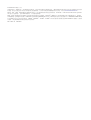 2
2
-
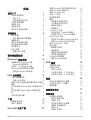 3
3
-
 4
4
-
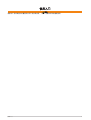 5
5
-
 6
6
-
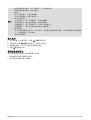 7
7
-
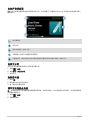 8
8
-
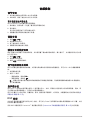 9
9
-
 10
10
-
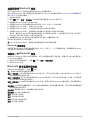 11
11
-
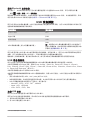 12
12
-
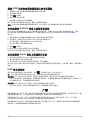 13
13
-
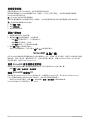 14
14
-
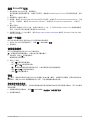 15
15
-
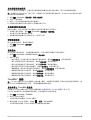 16
16
-
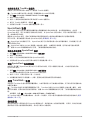 17
17
-
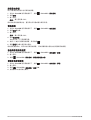 18
18
-
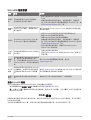 19
19
-
 20
20
-
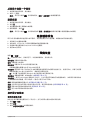 21
21
-
 22
22
-
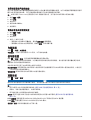 23
23
-
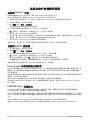 24
24
-
 25
25
-
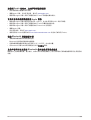 26
26
-
 27
27
-
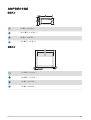 28
28
-
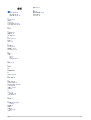 29
29
-
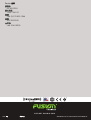 30
30